Android平板电脑上的APP设计须知及要求
作者:课课家更新于: 2015-11-30 10:28:35
在众多学习中,文章也许不起眼,但是重要的下面我们就来讲解一下!!今天的产品运营的知识数不胜数,大家感兴趣的话,可以过来课课家看看,具体内容如下:
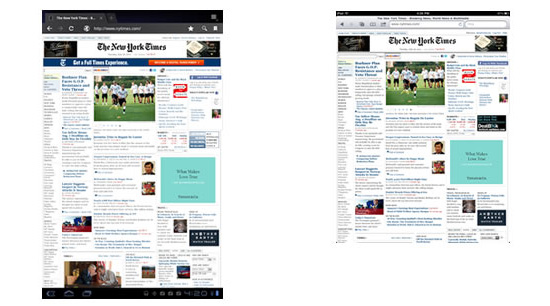
左图是在10英寸Android平板电脑上的纵向视图,右图是在iPad上的。
左图是在典型的10英寸Android平板电脑上的横向视图,右图是在iPad上的。
但屏幕尺寸仅仅是这两款电脑的差异中的一半因素。Android电脑在“屏幕密度”(即屏幕特定区域内的像素数量)上也有所不同。不要在细节上太钻牛角尖,设计师只能为三种不同的屏幕密度制作位图副本:原图、1.5倍原图和2倍原图。也就是说,一张100*100的原始位图也应该有150*150和200*200大小的副本。这三种不同大小非副本可以让你的图像在中、高和超高屏幕密度下正常显示,不会损害图片质量。
系统栏
IOS把系统栏做得要多小有多小,而Android的蜂巢系统的系统栏扩大了一些。系统栏里面有通知栏和软导航按钮,包括“返回”“主页”和“最新应用”等按钮。
“蜂巢”中的返回按钮
操作栏
大部分UI系统的差异存在于屏幕最上方的操作栏。Android为操作栏的具体元素和视觉形式的安排提供了一些建议,包括标识和图标的位置、导航(如下拉菜单或选项)和常用操作。这是整个蜂巢系统里最统一的设计模式,值得你在做自定义设置或者使用iPad之类的产品之前去熟悉它。在下文中,我们将对这个常见的操作栏进行进一步的分析。
Android“蜂巢”的操作栏
控件
iPad用户对Android中的控件会感到新鲜。顾名思义,控件就是一些小的通知栏和快捷键,用户可以在设置它们启动屏幕上的显示。控件可以被设置为堆栈视图、网格视图和列表视图,现在,Android3.1当中,它们还可以调整大小。
Android“蜂巢”的通知栏
设置
iPad的设置通常是点击一个“i”按钮而跳出弹窗,设置类别被细分为一些容易识别的列表。Android则有不同的方式。它看上去更像iOS的“常规设置”界面,用户导航在左,详情显示在右。这是蜂巢系统的多个设置方式中的首选,也是较为优雅的一种。
在“日历”程序中的设置模式
UI元素
就像你所能想象到的那样,Android拼了老命要把所有东西都做得跟竞争对手不一样,巴不得全部跟竞品相反,所以他们有自己的一套UI规范,现在又搞了一个叫做“全景UI”(holographic UI)的视觉语言,用于选择日期和时间、选择一个选项、设置音量等日常操作。了解这个UI语言系统,对于创建屏幕流和页面布局至关重要。
有什么与iPad相似的地方吗?
对iPad比较熟悉的设计师们有福了,这两款电脑在蛮多地方还是很像的。
触控手势
点击、双击、滑动、拖动、收缩、旋转和任意滚动——呐,还是这么几个经典**。
拆分视图和多窗格界面
拆分视图是平板电脑最常用的界面布局之一,它由两个并排的窗格组成。你也可以自己设定更复杂的窗格布局。
在YouTube的应用程序里嵌入的视频
剪贴板
都支持应用程序内外的复制和粘贴。
在Gmail里的拖放效果
设计模式
蜂巢继承并发展了许多在Android2.0引入的设计模式。也许你对这个设计模式还不太熟悉,但它们就像Android定义的那样,是一个“常见问题的普遍解决方式”。设计模式是一个UI设计的重要规范,便于营造统一的用户体验,并提供给设计者和开发者一个模板。你不必担心什么,因为它们是可以定制的。
如前所述,操作栏是最重要的UI组件,我们将重点讨论它。
用户运营是指,以网站或者产品的用户的活跃、留存、付费为目标,依据用户的需求,制定运营方案甚至是运营机制。用户运营已经扩展到针对不同类型的用户进行有针对性的运营策略的阶段。
简单来说就是引入新用户、留存老用户、保持用户活跃、促进用户付费、挽回流失或者沉默的用户。用张亮的一张图总结:
一篇文章让你知道什么是运营!
首先要掌握自身用户的用户结构,比如男女比例、年龄层次、身处省市、受教育程度、兴趣点;
其次要了解用户规模以及增长或衰退情况并进行适当的用户分级,比如新用户多少、老用户多少、每日增长规模、用户处于怎样的生命周期;
最后要熟练掌握用户行为数据,并通过数据分析,懂得用户为什么来、为什么走、为什么活跃、为什么留存;对新用户增长,已有用户的活跃和留存,活跃用户促付费,流失用户的挽回都有对应的措施。
开源
注册渠道和注册方式的影响:
产品本身的注册方式:手机、邮箱;
联合登陆再绑定资料,注册转化需要做好;
注册以及注册后的引导流程:图文并茂地引导用户从哪里开始、怎么玩;
节流
流失的标准:多久没登陆意味着流失;建立用户行为模型,管理用户的生命周期;
流失预警:流失前用户进行了哪些类似行为,这些用户有哪些共同特征,产品是否更改了核心功能;
用户挽回:通知用户(通知渠道、效果评估)、告诉用户新功能新改进等、挽回的用户更需要关怀;
促活跃
留下来不代表是活跃的,哪些行为标识出用户是否活跃,如何促进这些行为
转付费
通过机制让已付费的持续付费
通过一系列行为让活跃用户付费
提需求的成本主要分为2大部分:需求沟通成本,需求开发成本
沟通成本就是运营提出需求后,跟技术(策划)一起沟通,哪些要做,哪些不做,哪些需要调整的过程。
常规的需求,开发成本就2条:人力成本(谁做),时间成本(做多久)。操作的复杂程度不在成本的考虑范围内,可以归结为时间成本。
如果开发成本比较高,花一些时间在沟通上是有价值的。如果开发成本很低且无风险,却花了很多时间用来确定沟通要不要做,那就是浪费时间。
替代品
所有需求的出发点都是目的,为了实现目的,我们想到了一种手段,这个手段在实现上需要一些道具或者逻辑来支持,才有了需求。
“日历”程序图标
导航
点击图标以后,我们通常会进入某种形式的导航,比如下拉选项,或者是菜单。蜂巢系统里用一个小三角形来显示一个菜单,并为标签提供了一系列的下划线。下划线在操作栏内部,不额外占用空间。
左箭头按钮也可能出现在图标左侧,用于返回导航或者取消操作。
三种不同的操作栏导航
常用操作
常用操作,顾名思义,就是一些搜索、分享和拉出菜单这样经常使用的操作。它们被放在导航栏的右侧,远离任何标签。
一个弹出的菜单
搜索
搜索也是一个常用操作。对搜索来说,它有一个独特的缩放动作,点击“搜索”标识,就会弹出一个搜索框,让你查询你想要找的内容。点击“×”取消,就又缩回一个小标识。在同时存在着许多操作和标识的时候,这是一个节省空间的方式。
在Gmail的程序中,点击一封已收到的邮件就会触发语境操作栏
平板电脑,布局有讲究
使用碎片和多窗格视图
蜂巢系统的构建模式是“碎片化”的。“碎片”是一个自成体系的布局组件,它可以改变在布局中的大小和位置,来使用不同的屏幕尺寸和方向。它为开发者和设计师提供了一种方法,让他们的设计变得有弹性、可堆叠,从而适应不同设备的屏幕规格。屏幕组件可以自由拉伸、堆叠、缩放和隐藏。
“今日美国”使用的拆分视图
拆分视图的另一种方式,是在视图的一侧进行项目转换。在这种情况下,侧边的列表变成了轮播,导航也从垂直方向变成了水平方向。
方向策略
碎片是一个以一种大小适应多种尺寸的好方法,但方向策略也是很有用的。你的设计在横向的屏幕上看起来不错,但是如果变成纵向视图并且上面排列了三个狭长的列表,你该怎么办呢?这时候你就可以选择拉伸、堆叠或者隐藏内容。把碎片想象成一堆有弹性的拼图,你可以根据自己的需要移动、塑造和隐藏它。
关于动态效果
在蜂巢系统的架构下,设计师和开发者可以运用纷繁复杂的动态效果。根据Android3.0关于动态效果的说明,“动态效果可以在不同的项目之间淡入淡出、改变颜色,播放现有的动画等等。”蜂巢系统还拥有可以支持2D和3D动画的高性能机制。以下这个视频很好地展现的蜂巢系统在动态效果方面的性能。
值得学习的案例
Android平板电脑上的应用程序仍然是一个相对较新的空间,一些品牌都还处在试水阶段。以下是一些可以启发灵感的应用程序案例,你可以从Android Mark或者Amazon上面下载它们。
YouTube
Google的YouTube成为Android的应用程序设计典范是理所当然的事情,它展示了上文提到的所有设计模式和UI元素。为了更好地体验这款程序在蜂巢系统中的表现,请先下载并运行它吧。
CNBC
另一款相当棒的新闻类应用程序。丰富的图形和渐变的动态效果,CNBC是最具视觉冲击力的应用程序之一。
FlightTrack
看,数据量大的应用程序也可以设计得很典雅。这款程序包含了漂亮的地图、微妙的动画和标准的蜂巢UI元素。
Pulse
“这是Android上的Pulse”,你当然可以这么说。但是比较它在Android和iPad上的版本,它们简直没有什么不同。不过,它还是很有趣。
Kindle
Kindle是一个坚持自己的设计模式并运用蜂巢系统的UI元素的成功案例,这是一个非常典雅的设计,也是坚守Android设计模式的最佳实践。
其他佳作
IMDb
News360
USA Today
AccuWeather
Ustream
Google Earth
Think Space
在线资源
Video
Designing and Implementing Android UIs for Phones and Tablets, Google I/O 2011
Android 3.0 Honeycomb animation demo
Presentations
Designing and Implementing Android UIs for Phones and Tablets, Google I/O 2011 (PDF)
Blogs
Tablet UI Patterns
Android Developers
Supporting Multiple Screens
Icon Design
Android 3.0 Platform Highlights
大家学到了多少关于产品运营类的文章?如果意犹未尽,可前往课课家官网直接查看,希望大家获益匪浅哦!!!
¥398.00
¥86.00
¥188.00
¥129.00
¥699.00






